WPS文档电脑版中插入并编辑思维导图的方法教程
2023-08-25 10:24:43作者:极光下载站
wps文档是一款非常好用的软件,很多小小伙伴都在使用。如果有需要我们可以在其中快速制作和编辑思维导图。那小伙伴们知道电脑版WPS文档中具体该如何制作思维导图吗,其实制作方法是非常简单的,只需要进行几个非常简单的操作步骤就可以了,小伙伴们可以打开自己的软件后跟着下面的图文步骤一起动手操作起来。如果小伙伴们还没有该软件,可以在本教程末尾处进行下载和安装,方便后续需要办公的时候可以快速打开进行使用。接下来,小编就来和小伙伴们分享具体的操作步骤了,有需要或者是有兴趣了解的小伙伴们快来和小编一起往下看看吧!
操作步骤
第一步:点击打开WPS文档进入编辑界面,在“插入”选项卡中点击“思维导图”;
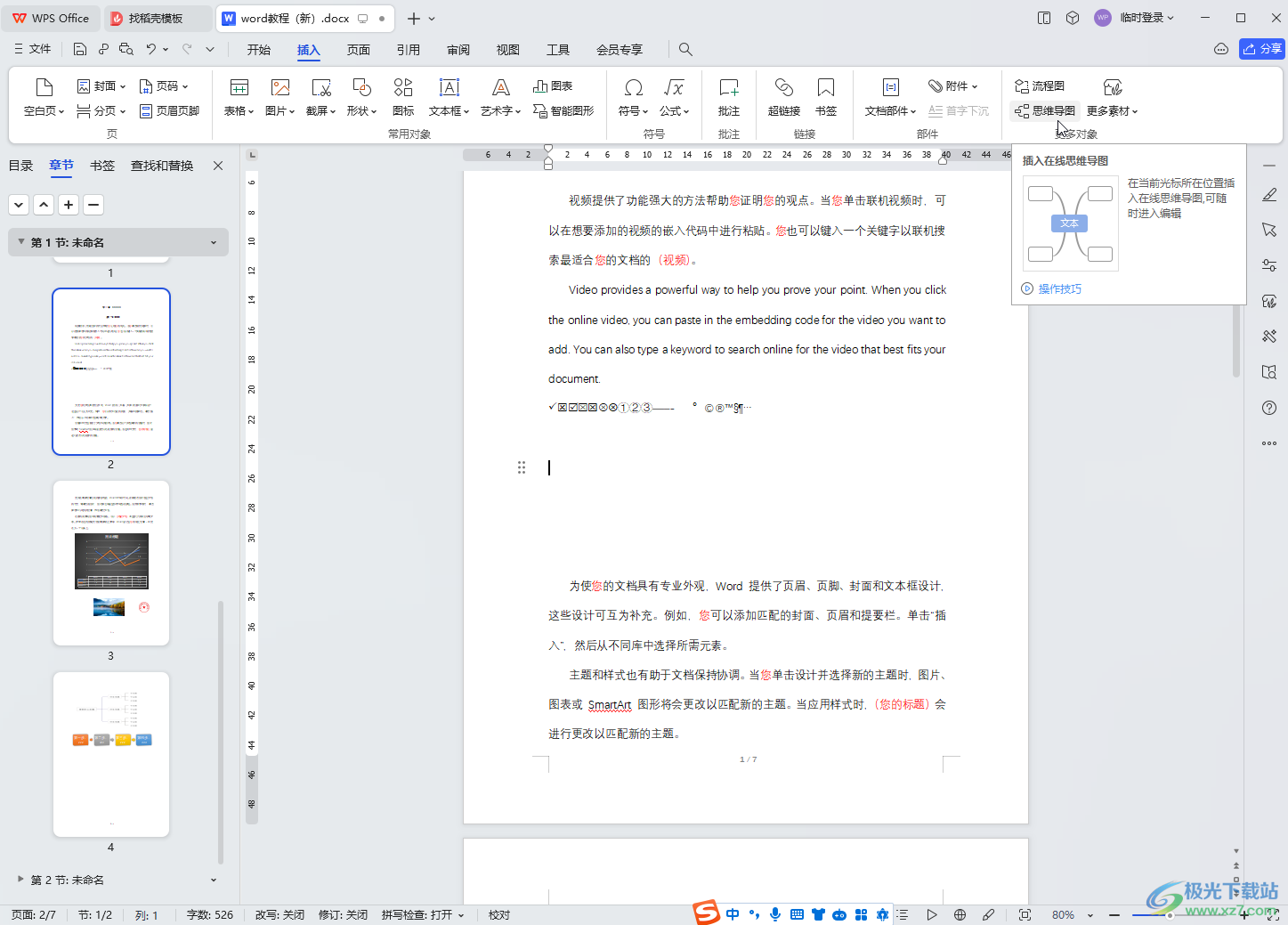
第二步:在打开的窗口中可以新建空白思维导图,也可以导入各种类型的思维导入,还可以输入关键词进行查找或者按照不同的分类查找使用模板;
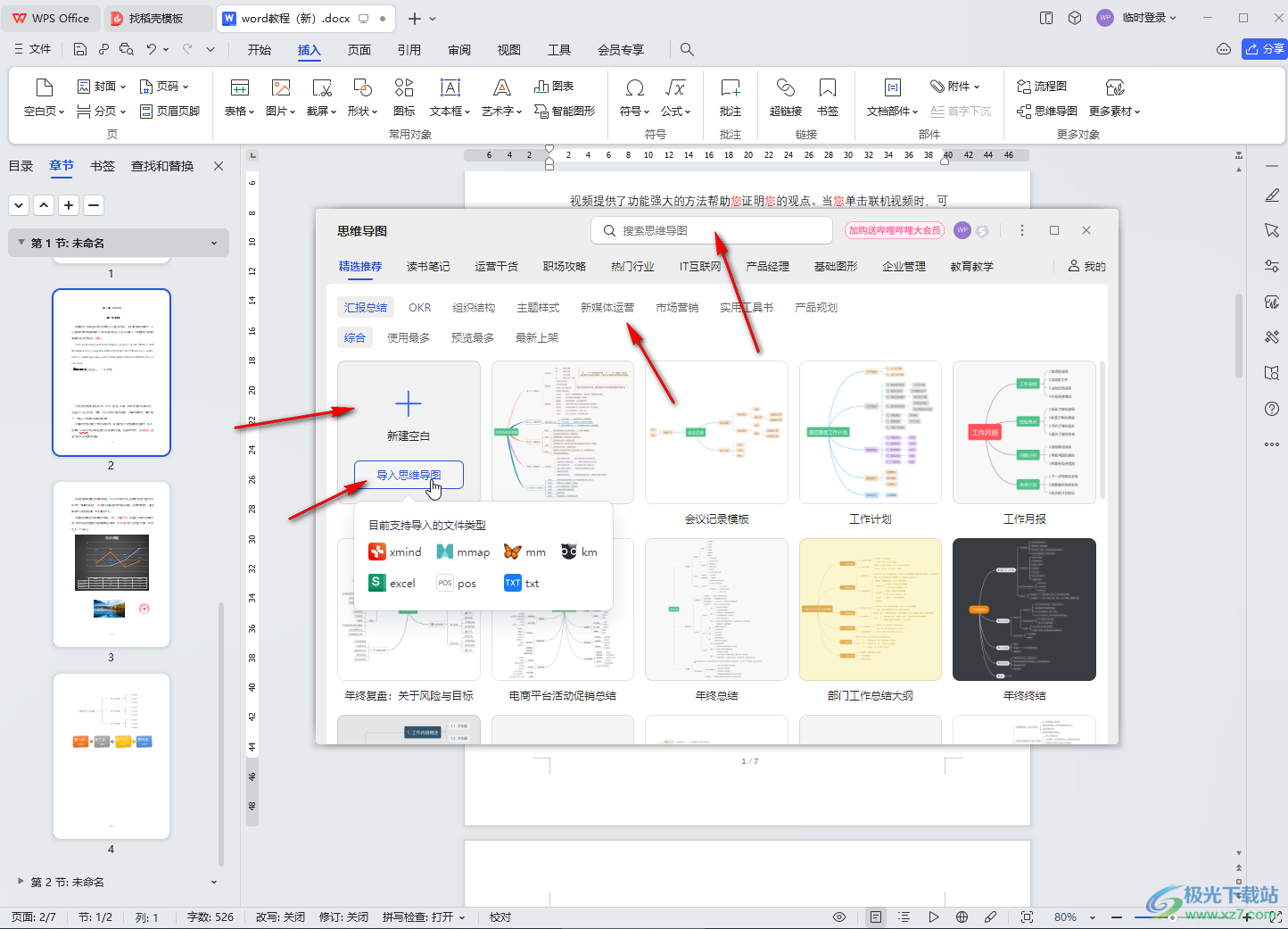
第三步:点击一下可以查看大图预览效果,点击“立即使用”;
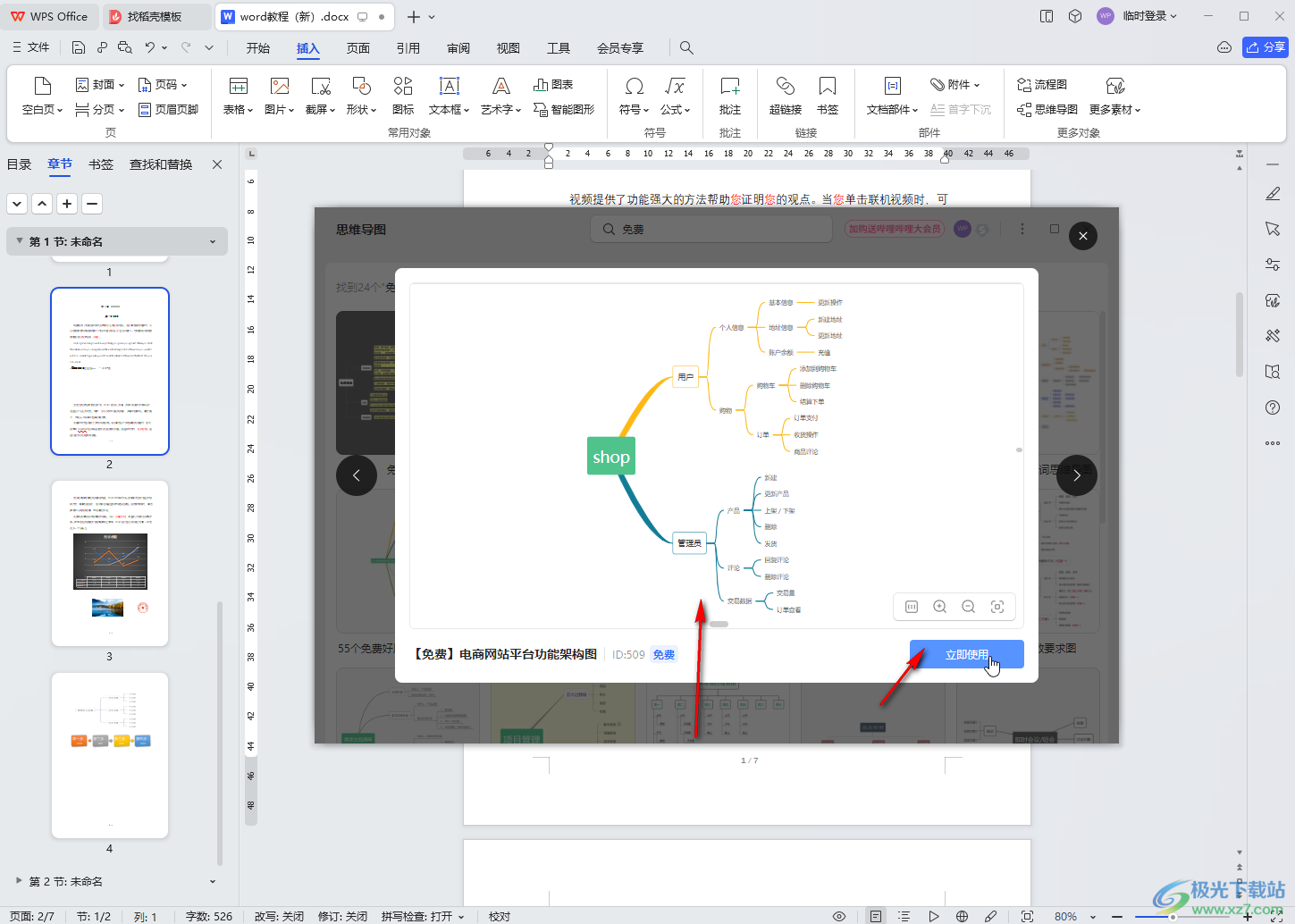
第四步:就可以进入编辑界面了,可以在上方插入子主题等,双击内容可以修改文字;
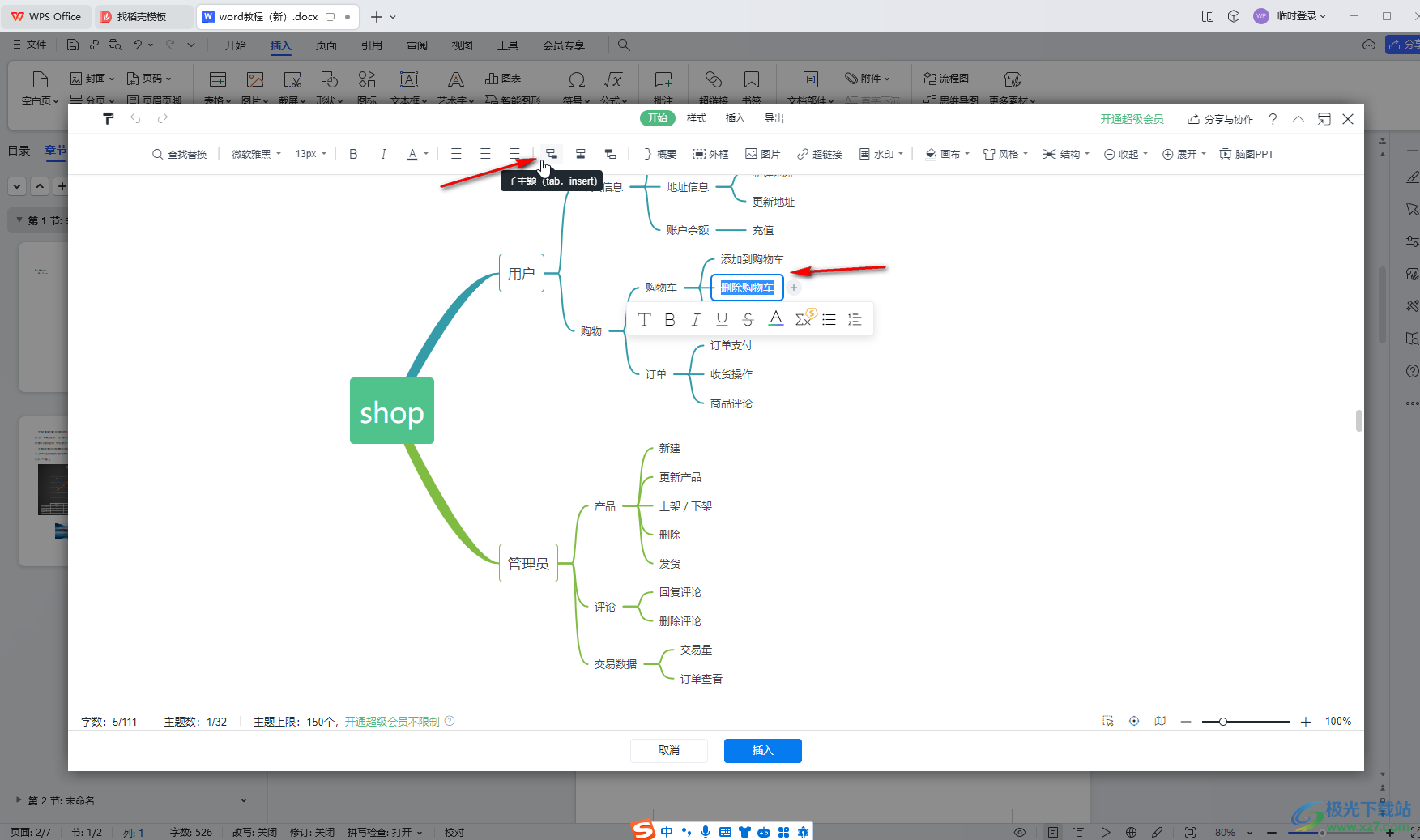
第五步:还可以设置思维导图的风格,结构布局等等,在“导出”栏可以单独保存思维导图,也可以点击下方的“插入”按钮将思维导图插入到文档中,后续双击可以继续进行编辑窗口进行处理。
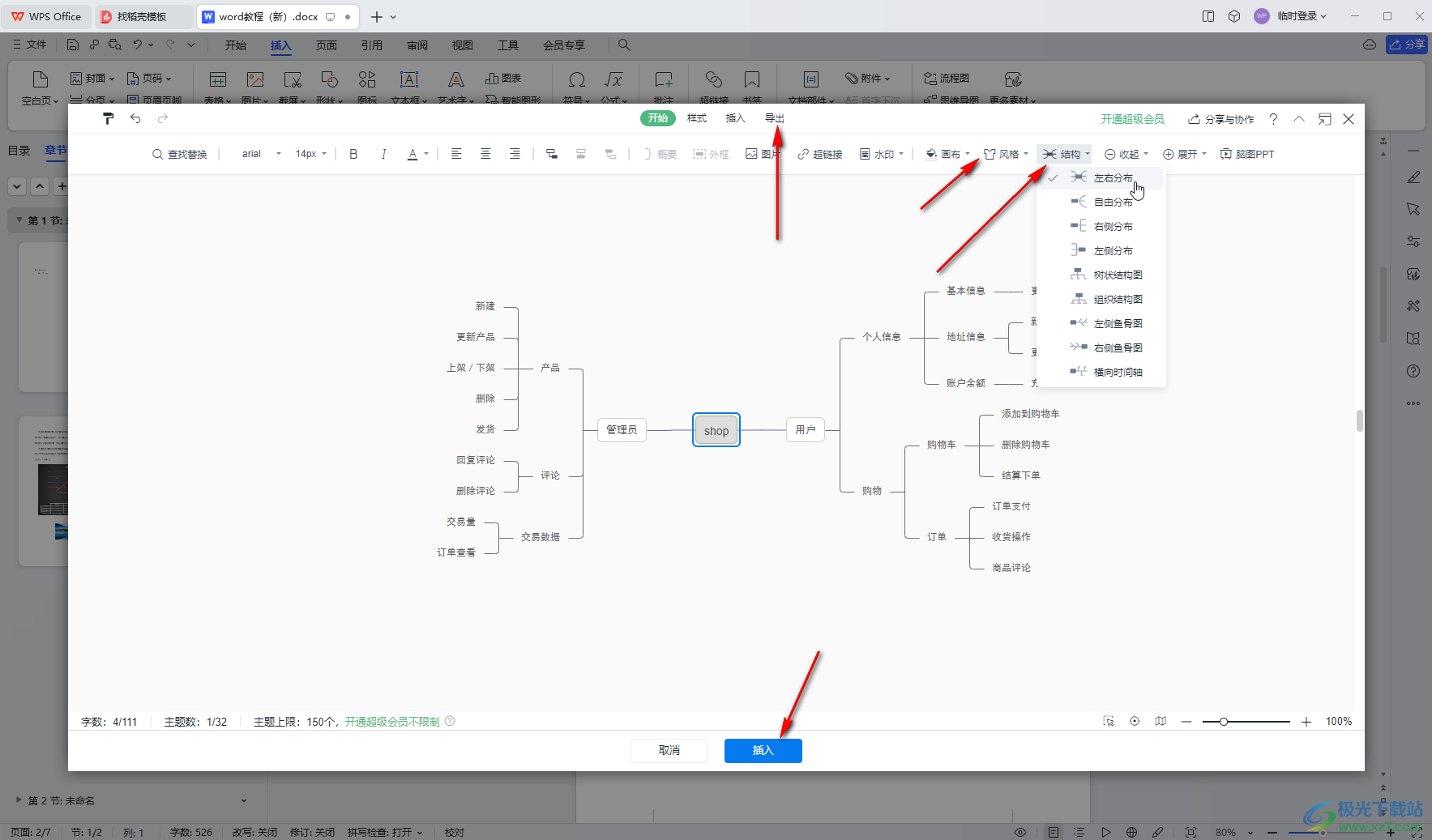
以上就是电脑版WPS文档中快速制作思维导图的方法教程的全部内容了。以上步骤操作起来都是非常简单的,小伙伴们可以打开自己的软件后跟着步骤操作起来。
